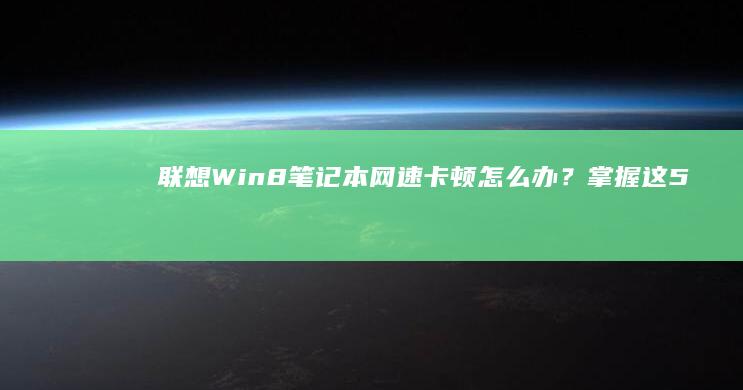拯救崩溃系统!联想笔记本Windows 8重装教程(含BIOS设置与数据备份技巧) (拯救崩溃系统百度云)
文章ID:310时间:2025-06-25人气:
当windows 8系统出现崩溃时,用户往往会感到焦虑,尤其是当重要数据面临丢失风险时。系统崩溃的原因多种多样,常见的包括软件冲突、病毒入侵、硬件老化或驱动程序过时等问题。例如,某些不兼容的软件可能导致系统频繁蓝屏,而恶意病毒则会破坏系统关键文件,导致无法正常启动。硬件老化或硬盘坏道也可能引发系统崩溃。面对这些问题,重装系统往往是最直接且有效的解决方案。通过重装Windows 8,不仅可以清除潜在的系统错误,还能恢复设备的流畅运行,同时为用户重新配置个性化设置提供机会。尤其对于长期未维护的设备,重装系统更是一次“焕新”的机会。接下来的内容将详细介绍如何通过BIOS设置、数据备份、系统安装等步骤,安全高效地完成系统重装。

在进行Windows 8系统重装之前,正确设置BIOS是关键的第一步。联想笔记本通常通过按下F2或Del键进入BIOS界面(部分新型号可能需要在Windows中通过“高级启动选项”进入)。进入后,用户需要找到“Boot”选项卡,将启动模式从UEFI切换为Legacy Support(或启用CSM兼容模式),同时关闭Secure Boot功能,以确保安装介质能被识别。还需检查硬盘模式是否为AHCI(若原系统使用RAID模式,则需保持一致)。完成设置后,按下F10保存并退出。需要注意的是,不同联想笔记本型号的BIOS界面略有差异,操作时应仔细阅读屏幕提示。若遇到问题,可尝试通过F12快捷键直接调出启动菜单,临时选择U盘或光盘作为启动设备,无需修改BIOS设置。这些步骤能有效避免因启动模式不匹配导致的安装失败。
在开始重装Windows 8系统之前,数据备份是至关重要的一步。许多用户因未及时备份文件而导致重要资料永久丢失。需确认个人文件的位置,通常包括桌面、文档、下载文件夹以及C盘中的隐藏目录(如AppData)。建议将这些文件复制到外部硬盘或U盘中,确保物理隔离备份。对于浏览器书签、邮箱账户等云端数据,可通过导出功能保存至本地。若系统仍能启动,可使用Windows自带的“文件历史备份”功能或第三方工具(如Acronis True Image)进行完整镜像备份。别忘了备份驱动程序和软件许可证信息(如Adobe产品序列号)。建议将备份文件分类存储,并在外部设备上标注日期,以便后续快速恢复。这一过程虽然耗时,但能极大降低数据丢失风险,为系统重装提供安全保障。
完成BIOS设置和数据备份后,即可开始Windows 8系统的安装。将制作好的启动U盘插入联想笔记本,重启设备并进入BIOS选择启动项。确认U盘被识别后,保存设置并重启,系统将自动进入Windows安装界面。此时需选择语言、时间和键盘布局,点击“下一步”后输入产品密钥(若无密钥可暂时跳过)。随后选择“自定义:仅安装Windows(高级)”,进入磁盘分区界面。若原系统分区存在,可选择格式化C盘(注意:此操作会删除所有数据);若硬盘全新,则需创建主分区并分配容量。安装程序会自动复制文件并多次重启,期间请勿拔插设备。安装完成后,首次登录时建议创建本地账户而非微软账户,以避免网络依赖。记得连接电源适配器,避免安装过程中因断电导致失败,同时关闭杀毒软件以防安装中断。
系统安装完成后,驱动程序的安装是确保硬件正常运行的关键环节。联想笔记本的驱动通常包括主板芯片组、显卡、声卡、网卡、触控板和电源管理等多个部分。若系统未能自动识别并安装驱动,可通过设备管理器检查缺失项(带有黄色感叹号的设备即需更新驱动)。推荐访问联想官方驱动下载页面,根据笔记本型号手动下载对应驱动包,或使用联想官方提供的驱动管理软件(如Lenovo Vantage)进行自动检测与安装。若网络驱动缺失,可先使用有线连接或手机热点下载通用驱动(如Intel驱动实用程序)。安装顺序建议优先处理网卡和主板驱动,随后依次安装显卡、音频和输入设备驱动。完成驱动安装后,重启设备以确保所有硬件功能正常。
为了进一步提升Windows 8系统的运行效率,优化设置是必不可少的步骤。进入“控制面板”调整电源选项,选择“高性能”模式以释放硬件潜力。同时,通过“系统属性”中的“高级系统设置”调整视觉效果,选择“最佳性能”以减少资源占用。使用磁盘清理工具清除安装残留文件,并定期运行磁盘碎片整理(机械硬盘适用)。对于预装的冗余软件,可通过“卸载程序”功能精简系统。开启Windows Update保持系统更新,同时禁用不必要的开机启动项(通过任务管理器的“启动”标签页管理)。建议设置定期备份计划,利用“文件历史备份”功能保护重要数据。通过这些优化措施,不仅能提升系统响应速度,还能延长设备使用寿命,让重装后的Windows 8更流畅稳定。
发表评论
内容声明:1、本站收录的内容来源于大数据收集,版权归原网站所有!
2、本站收录的内容若侵害到您的利益,请联系我们进行删除处理!
3、本站不接受违规信息,如您发现违规内容,请联系我们进行清除处理!
4、本文地址:https://www.caihongdh.com/diannaowz/2404d45e773c1c05b540.html,复制请保留版权链接!
联想小新710s无线连接问题全解析!遇到断连/搜不到信号别着急,这些方法能快速解决 (联想小新710S)
📡联想小新710s无线连接问题全解析!近期不少用户反馈遇到,断连频繁,或,搜不到信号,的问题,别急着换设备,先看看这些方法能否快速解决!,附详细操作指南,表情包式解决方案,###一、为什么你的小新710s总,失联,🔍常见原因大起底,1️⃣硬件开关未开启,键盘上的无线快捷键,Fn,X,是否误触关闭,👉检查指示灯状态,2️⃣驱动...。
电脑资讯 2025-06-25 18:36:42
详解联想笔记本Win7系统色彩调整技巧与个性化设置方法 (详解联想笔记怎么写)
###联想笔记本Win7系统的重要性及个性化设置的意义Windows7操作系统因其稳定性、兼容性和友好的用户界面,长期以来深受用户喜爱,尤其在联想笔记本上得到了广泛应用,作为一款成熟的操作系统,Win7不仅能够流畅运行各类软件,还能提供良好的视觉体验,使用户在工作、学习和娱乐过程中更加高效和舒适,为了充分发挥系统的优势,合理的色彩调整...。
电脑资讯 2025-06-25 16:05:20
U盘装机无法启动系统?联想笔记本用户必看:从PE识别异常到硬盘模式冲突的排查指南 (u盘装机无法识别硬盘)
在使用U盘装机的过程中,许多联想笔记本用户可能会遇到一个令人头疼的问题——U盘插入后无法正常启动系统,这种故障的表现形式多种多样,例如开机后屏幕没有任何反应,或是频繁重启却始终无法进入系统界面,对于普通用户而言,这种情况往往让人感到困惑,尤其是在急需安装或重装系统时,问题的紧迫性更加凸显,而联想笔记本之所以在这方面更容易出现问题,主要...。
电脑资讯 2025-06-25 16:02:31
联想电脑U盘强制还原系统实操指南:解决蓝屏/卡顿/病毒的终极方案 (联想电脑u盘启动快捷键是哪个键)
###联想电脑U盘强制还原系统的简介联想电脑U盘强制还原系统是一种有效的系统恢复方案,尤其适用于解决常见的蓝屏、卡顿和病毒入侵等问题,该功能允许用户通过特定的U盘启动,强制将系统恢复到初始状态或某个稳定的还原点,从而清除系统中的异常情况,蓝屏通常是由于系统文件损坏或驱动程序冲突所致,而强制还原可以有效修复这些问题,使电脑恢复正常运行,...。
电脑资讯 2025-06-25 15:46:09
联想笔记本E560重制版重磅来袭!搭载巅峰性能处理器+16G高速内存,极致轻薄设计引爆移动办公新体验 (联想笔记本e430配置)
随着科技的不断进步,笔记本电脑市场始终在追求性能与便携性的完美结合,联想作为全球知名的科技品牌,凭借其在硬件领域的深厚积累,持续推出兼具实用性与创新性的产品,此次推出的联想笔记本E560重制版,正是针对现代办公需求量身打造的高性能解决方案,作为经典E系列的升级款,E560不仅延续了前代产品的稳定表现,更在核心配置上进行了全面优化,搭载...。
电脑资讯 2025-06-25 13:51:59
联想笔记本U盘启动PE系统全攻略:手把手教你制作可启动U盘并进入WinPE环境详细步骤解析 (联想笔记本u盘启动)
各位小伙伴好!今天要和大家聊聊联想笔记本用U盘启动PE系统的那些事儿,作为一枚资深技术小白的,翻译官,,我准备了一份超详细的保姆级教程,从准备工具到实操步骤,连你家猫主子都能看懂的那种!,认真脸,一、准备工作,先给你的,铁盒子,备好弹药首先我们需要准备三件套,一个8GB以上的U盘,建议用金士顿这种靠谱品牌,、一台正常能用的电脑,还有最...。
电脑资讯 2025-06-25 10:54:15
Win8系统联想电脑U盘启动失败应急方案:五种常见问题诊断及快速启动菜单调取方法 (win8系统还能用吗)
###Windows8系统的现状与用户依赖Windows8系统自2012年发布以来,曾因其全新的ModernUI设计和强化的触控支持而备受关注,由于界面改动较大,许多用户对这一版本的接受度不高,导致其市场份额逐渐被后续的Windows10和Windows11取代,尽管微软已于2016年停止了对Windows8的主流支持,并于2023年...。
电脑资讯 2025-06-25 10:38:47
联想M40笔记本深度解析:性能释放与轻薄设计能否兼顾? (联想m40笔记本电脑)
作为一款定位轻薄全能的14英寸笔记本,联想M40在性能与便携性的平衡上确实值得玩味,从拆解来看,其搭载的第12代酷睿P系列处理器,如i5,1235U,i7,1255U,基础功耗仅15W,但通过双风扇,双热管的,飓风散热系统,,在性能模式下能实现约30W的持续输出,这种,超规格,调校在同级别产品中堪称激进🔥,配合LPDDR5,5500M...。
电脑资讯 2025-06-25 06:14:52
手把手教学:联想笔记本电脑U盘启动设置全攻略(附快捷键与注意事项) (手把手教学是什么意思)
手把手教学,是一种形象化的表达,指的是通过分步骤、零基础友好的方式,像老师牵着学生手一样耐心指导操作流程,在联想笔记本U盘启动设置的场景中,这种教学模式能帮助用户快速掌握关键技巧,即使是对电脑设置完全陌生的小白也能轻松上手👏,###一、联想笔记本U盘启动的核心价值U盘启动作为系统维护的,万能钥匙,,其应用场景远超普通用户的想象,无论...。
电脑资讯 2025-06-25 03:16:53
联想R480笔记本装机新手必看!从BIOS设置到系统安装的完整操作指南 (联想r480上市时间)
联想R480笔记本作为一款经典入门级设备,凭借其稳定的性能和亲民的价格,曾广泛应用于学生群体和办公场景,虽然这款机型发布于2012年前后,具体时间因地区配置略有差异,,但至今仍有用户选择其进行系统重装或升级,对于新手而言,掌握从BIOS设置到系统安装的全流程,不仅能解决系统崩溃、运行卡顿等常见问题,还能帮助用户更深入地了解硬件与软件的...。
电脑资讯 2025-06-25 03:05:59
联想小新Air笔记本重装系统教程:详细步骤解析与U盘启动指南 (联想小新air14)
在日常使用联想小新Air14笔记本的过程中,重装系统可能是解决系统故障、优化运行速度或应对硬件升级的必要操作,许多用户对重装系统的流程缺乏了解,甚至因操作不当导致数据丢失或硬件损坏,因此,掌握正确的重装方法至关重要,本教程将以U盘启动为核心,详细解析从准备工具到系统安装的完整流程,帮助用户高效完成操作,通过本文的指导,即使是电脑新手也...。
电脑资讯 2025-06-25 00:13:11
详解联想笔记本如何将歌曲下载到U盘的操作步骤 (详解联想笔记怎么写)
对于使用联想笔记本的用户来说,将歌曲下载到U盘是一个常见需求,尤其是在需要跨设备传输音乐文件时,本文将从实际操作出发,详细解析如何完成这一流程,并提供注意事项与常见问题解决方案,帮助用户高效完成操作⚙️,一、操作前的准备工作在开始操作前,需确保以下条件满足,1.U盘已插入电脑,将U盘插入联想笔记本的USB接口,等待系统自动识别,通常电...。
电脑资讯 2025-06-24 23:17:44